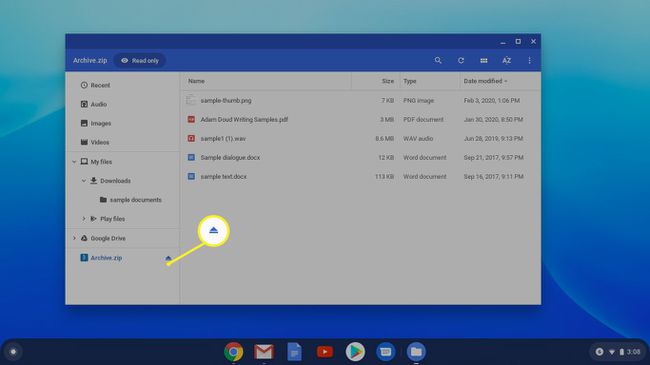วิธี Zip และ Unzip ไฟล์บน Chromebook
สิ่งที่ต้องรู้
- ไฟล์ Zip: เปิดตัวเปิดใช้แอปแล้วคลิก ไฟล์เลือกไฟล์ที่คุณต้องการ zip คลิกขวาแล้วเลือก การเลือกซิป.
- เปิดเครื่องรูด: ดับเบิลคลิกที่ archive.zip ไฟล์ จากนั้นเลือกและคลิกขวาที่ไฟล์ที่คุณต้องการแตกไฟล์ คลิก สำเนา.
- จากนั้นไปที่ตำแหน่งที่คุณต้องการแตกไฟล์ คลิกขวาและเลือก แปะ. เสร็จแล้วคลิก ดีดออก ข้างโฟลเดอร์ archive.zip
บทความนี้อธิบายวิธีการ zip และ unzip ไฟล์บน a Chromebook มีในตัว ChromeOS เครื่องมือ โดยใช้ zip ไฟล์ เป็นวิธีที่นิยมในการบีบอัดไฟล์หลาย ๆ ไฟล์ให้เป็นแพ็คเกจที่เล็กกว่า
วิธีซิปไฟล์บน Chromebook
การซิปและการแตกไฟล์จะเกิดขึ้นในแอป Files ซึ่งเป็นแอปที่มาพร้อมเครื่องใน ChromeOS
-
เปิดตัวเปิดใช้แอปแล้วคลิก ไฟล์.
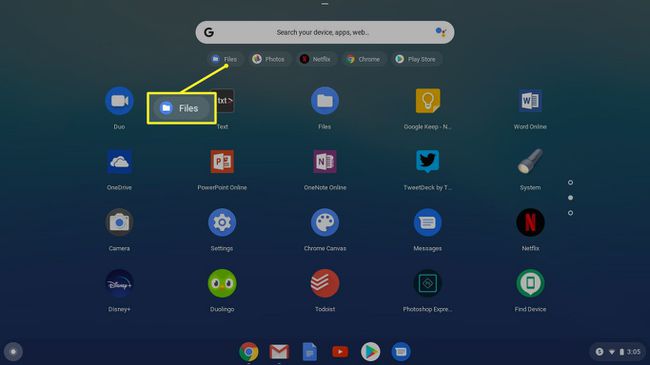
คุณยังสามารถเปิดแอปไฟล์ได้โดยใช้แป้นพิมพ์ลัด กะ+Alt+NS
-
ใช้แถบด้านข้างทางซ้ายเพื่อค้นหาไฟล์ที่คุณต้องการซิป ตรวจสอบวงกลมที่อยู่ด้านหน้าของแต่ละไฟล์
- วิธีเลือกไฟล์ต่อเนื่องกันหลายไฟล์: คลิกไฟล์แรกค้างไว้ กะ คีย์ แล้วคลิกไฟล์สุดท้าย
- หากต้องการเลือกหลายไฟล์แต่ไม่ใช่ทั้งหมด: กด. ค้างไว้ Ctrl และคลิกไฟล์ที่คุณต้องการ
- วิธีเลือกไฟล์ทั้งหมด: กด Ctrl+NSซึ่งเลือกไฟล์ทั้งหมดในตำแหน่ง

-
คลิกขวา ไฟล์ที่เลือกแล้วเลือก การเลือกซิป. ไฟล์ถูกบีบอัดเป็นไฟล์ zip ชื่อ Archive.zip ปรากฏในโฟลเดอร์เดียวกับไฟล์ที่คุณเพิ่งซิป โดยเรียงตามตัวอักษรอยู่ด้านบนสุด หากคุณซิปโฟลเดอร์ ชื่อจะเหมือนกับโฟลเดอร์ที่มีนามสกุล .zip
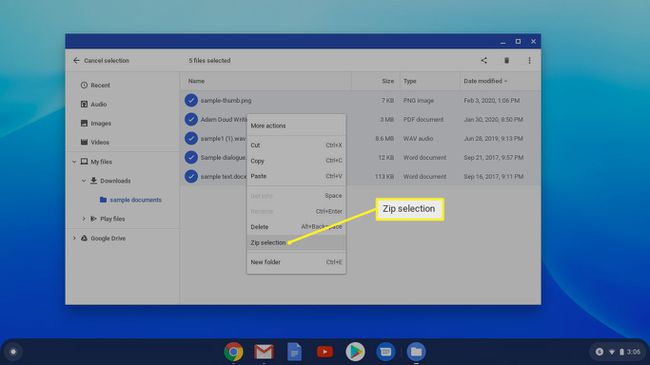
-
หากคุณต้องการเปลี่ยนชื่อไฟล์ archive.zip คุณสามารถทำได้ คลิกขวาที่ไฟล์แล้วคลิก เปลี่ยนชื่อ.
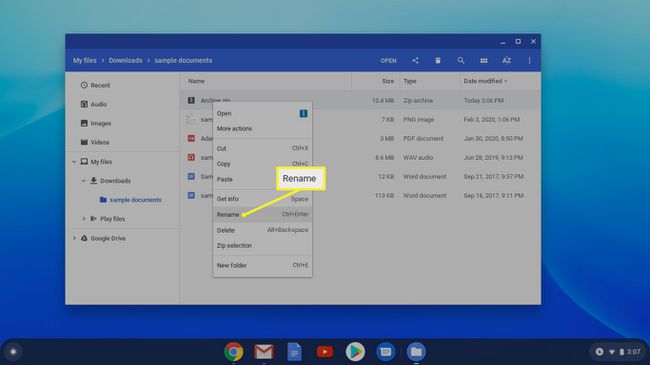
วิธีคลายซิปไฟล์บน Chromebook
การแยกไฟล์ซิปนั้นไม่ตรงไปตรงมา แทนที่จะแตกไฟล์ที่ไฟล์เก็บถาวร คุณจะต้องแยกไฟล์ออกจากไฟล์ด้วยตนเอง โชคดีที่ทำได้ง่าย
-
นำทางไปยังและดับเบิลคลิกที่ archive.zip ในบานหน้าต่างด้านซ้ายเพื่อเปิดไฟล์เก็บถาวรและแสดงเนื้อหา
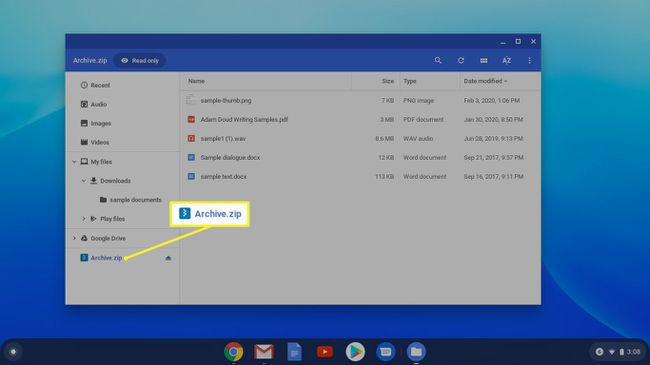
-
ในหน้าจอเก็บถาวรแบบขยาย ให้เลือกและคลิกขวาที่ไฟล์ที่คุณต้องการแยก คลิก สำเนา.

-
ไปที่ตำแหน่งที่คุณต้องการแตกไฟล์ คลิกขวาและเลือก แปะ. ไฟล์ที่คุณคัดลอกจะอยู่ในตำแหน่งใหม่นี้ และคุณสามารถแก้ไขได้

ไฟล์ในโฟลเดอร์ที่เก็บถาวรสามารถเปิดได้โดยไม่ต้องแตกไฟล์ แต่ไม่สามารถบันทึกการเปลี่ยนแปลงได้
-
เมื่อเสร็จแล้วให้คลิก ดีดออก ข้างโฟลเดอร์ archive.zip ในคอลัมน์ด้านซ้ายของแอป Files